今天分享的SolidWorks练习题是自上而下的设计思路,通过在装配体里面进行各个零件的绘制,来完成一个比较简单的钣金件,比较有训练价值,大家可以尝试并理解自上而下设计的设计思路和优缺点。
SolidWorks自上而下设计一直是很多SolidWorks设计师想要用的设计方法,也是很多使用过自上而下设计而又不敢全套使用的方法。所以自上而下设计有
优点:从SolidWorks装配体环境开始建模,每个零件都可以相互参考,尺寸修改方便。
也有很严重的缺点:自上而下设计的图纸,虽然尺寸方便修改,但是也极易产生错误,一旦一个小小的改动,导致的错误可能是全身的,整个SolidWorks装配体飘红报警。
所以我们要充分考虑SolidWorks的自上而下设计的优缺点,溪风的建议就是如果你经常用并且有耐心改错的话,可以用自上而下,如果你水平还没有达到,就不要轻易的使用,因为自上而下是牵一发而动全身的,不出错还好,一旦出错,心情崩溃,综合而言的话,溪风建议小的装配体或者部装图,一二十个零件以内的装配可以用,如果装配零件很多,不建议使用该设计方法。
SolidWorks自上而下设计钣金练习效果图
SolidWorks自上而下设计建模步骤
1、打开SolidWorks软件,新建装配体,然后点击新零件,来插入三个零件,每个零件都退出编辑。
2.【编辑零件1】。
3.在零件1的【前视基准面】画草图。
4.【基体法兰】两侧对称:350 ;钣金厚度:5 ;半径:5 。
5.【圆角】半径:30 。
6.【填充阵列】填充边界:蓝色面;间距:30 ;生成源切→直径:10 。(零件1完成)
7.【编辑零件2】 。
8.在零件2的【前视基准面】画直线。
9.【基体法兰】两侧对称:350 。
10.【圆角】半径:30 。(零件2完成)
11.【镜像零部件】。
12.【编辑零件3】 。
13.在零件2的顶面画中心矩形,添加两个:共线几何关系。
14.【基体法兰】。
15.【圆角】。
16.三个零件都完成了。
17.按住【Ctrl键】复制一个零件1 。
18.【装配体特征】→【异型孔向导】钻孔大小:16 ,终止条件:完全贯穿。
18-1.位置→ 在零件2的侧面画点。(显示样式→隐藏线可见)
19.顶面也相同。
20.【Toolbox】→【GB】→【铆钉和焊钉】小半圆头铆钉拖到侧面孔上。(对面也添加一个)
21.给顶面添加一个:管状铆钉 。
22.【阵列驱动零部件阵列】要阵列的零部件:圆头铆钉;驱动特征:孔特征。
23.【阵列驱动零部件阵列】零件:管状铆钉;特征:异型孔。(如果位置不对,选取源位置→铆钉位置)
24.完成。
以上就是关于SolidWorks钣金练习题的步骤,仅供参考,希望大家可以多做练习,自我完成。
注:SolidWorks新手如果看图文版的SolidWorks练习题比较吃力,建议看我们的视频练习,会员高清视频可下载。
其他solidworks钣金练习题:点击练习
SolidWorks钣金练习题模型源文件下载


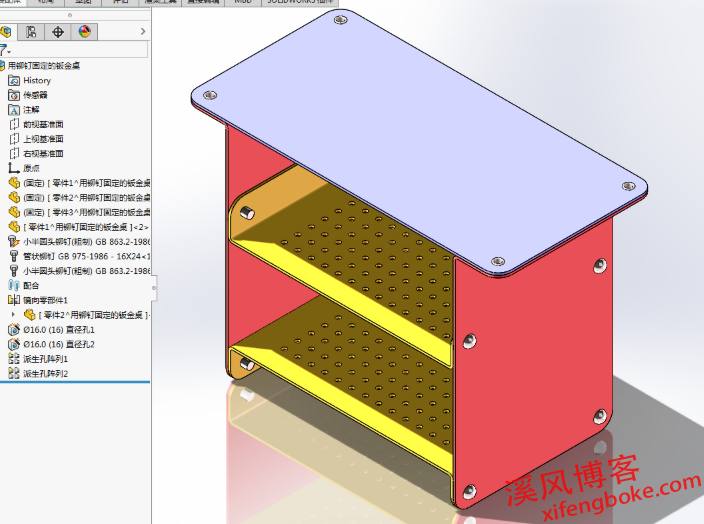
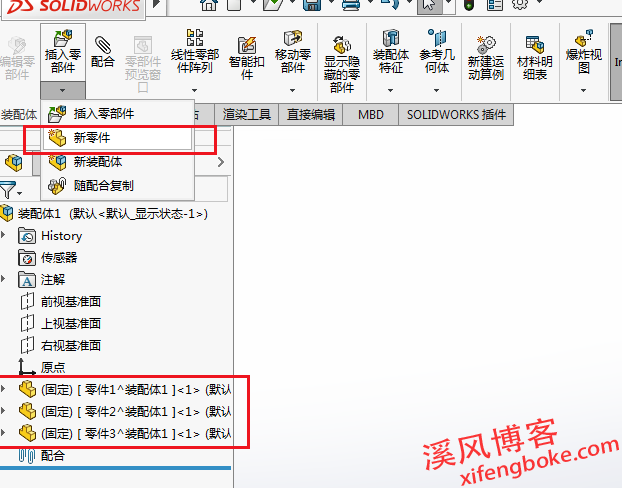

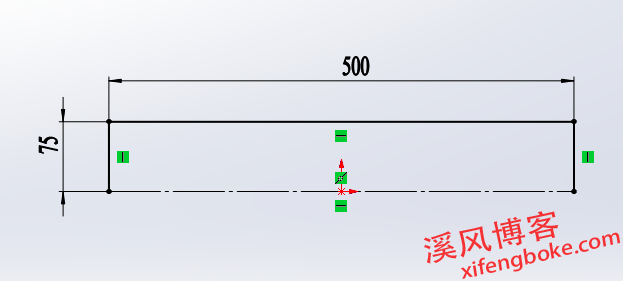
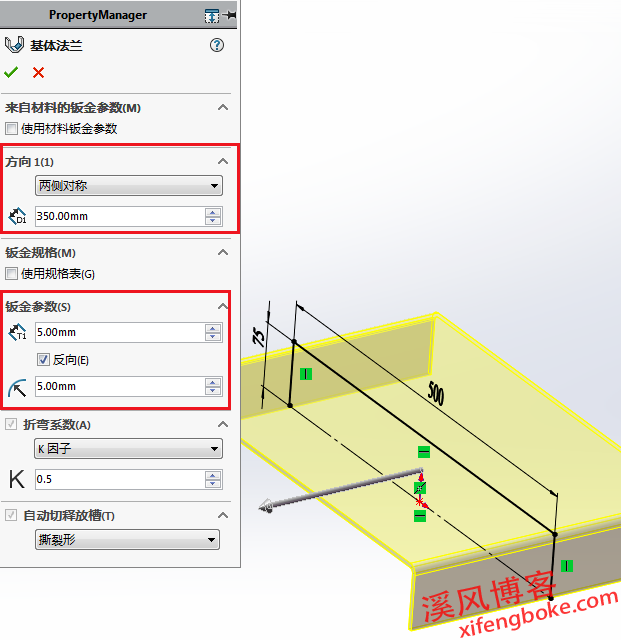
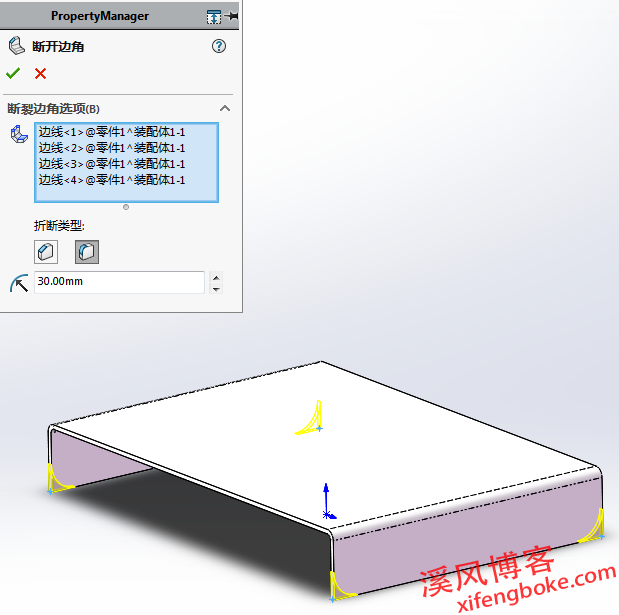
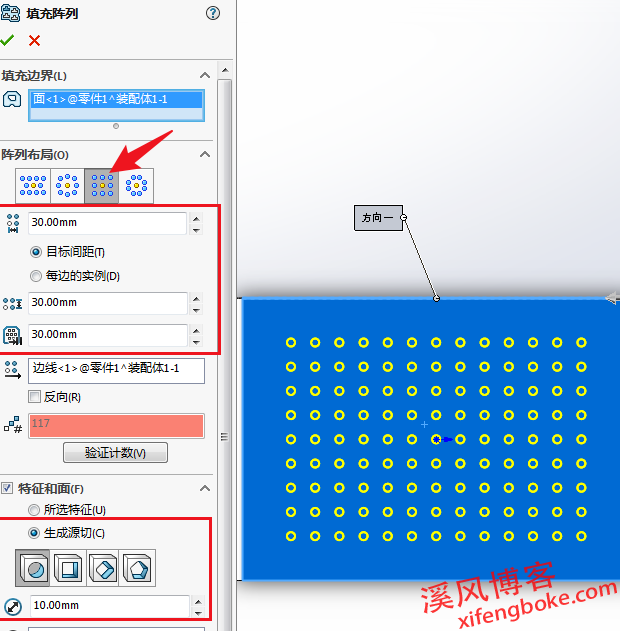
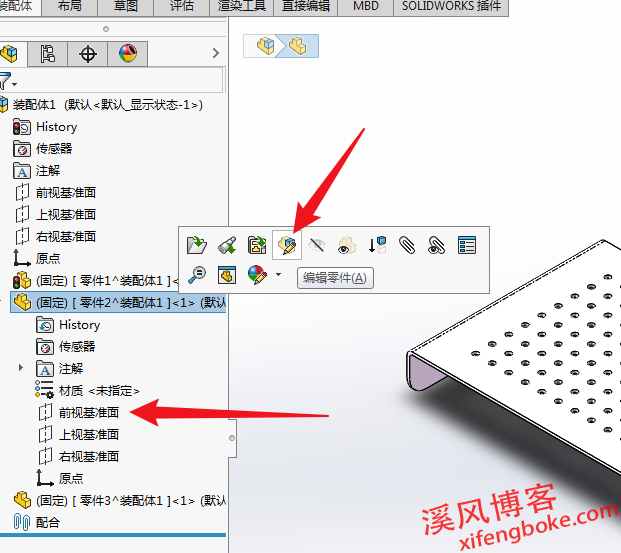
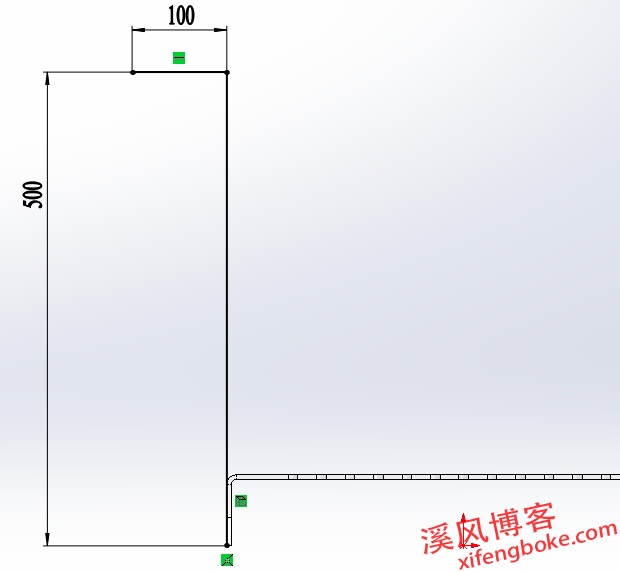
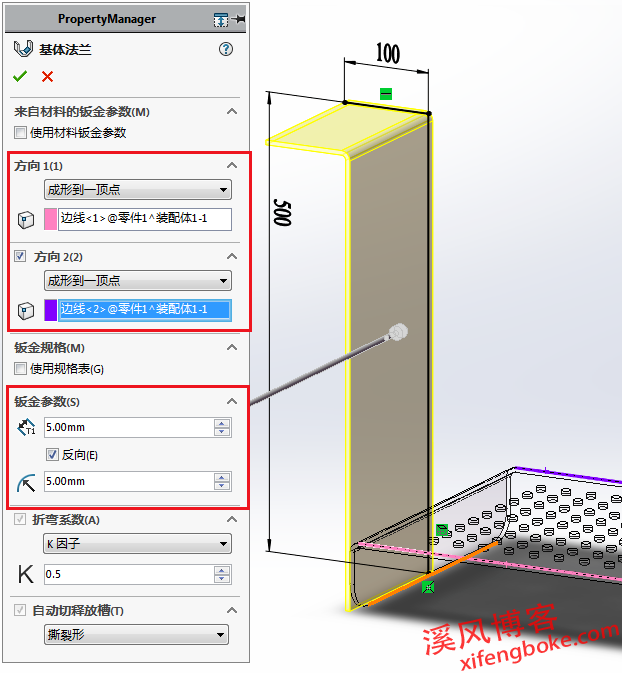
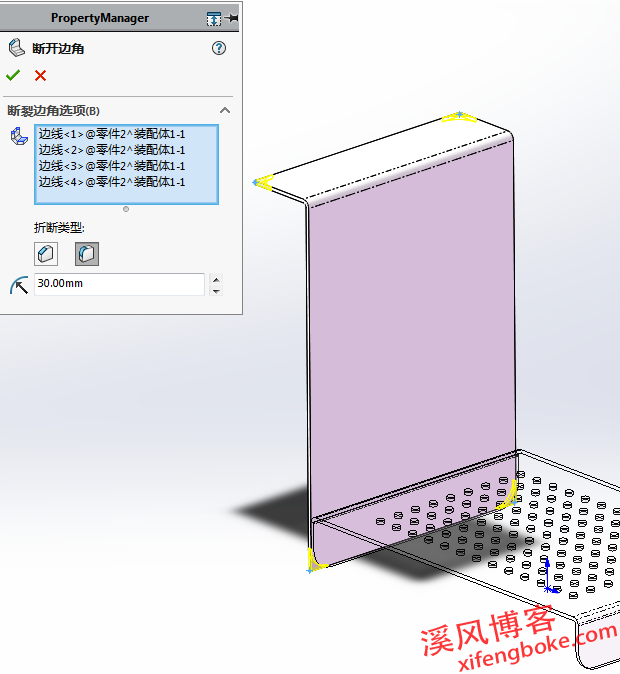

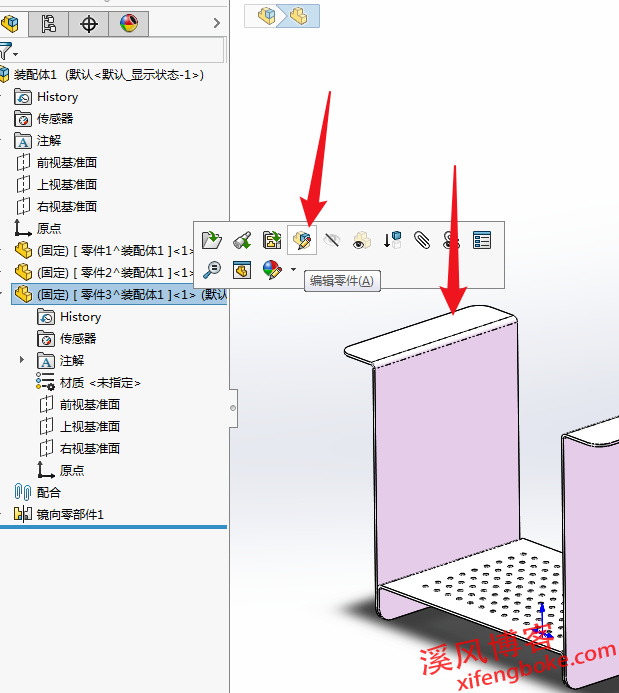

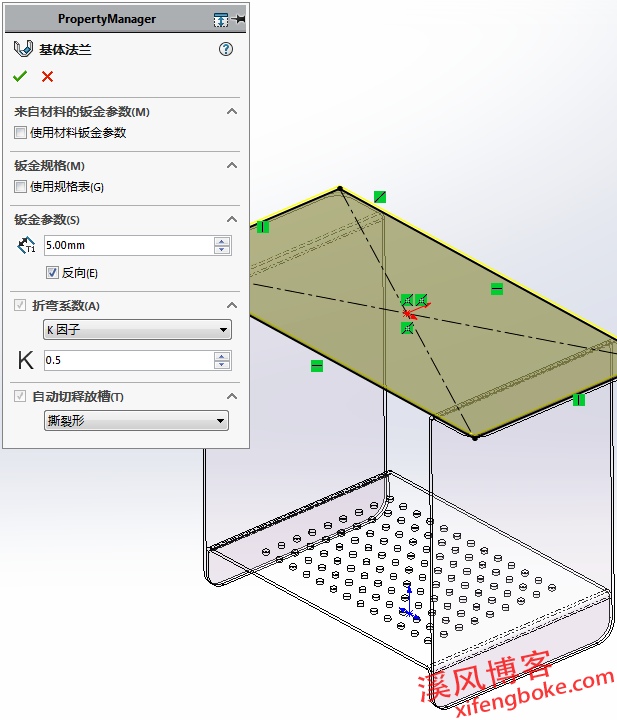
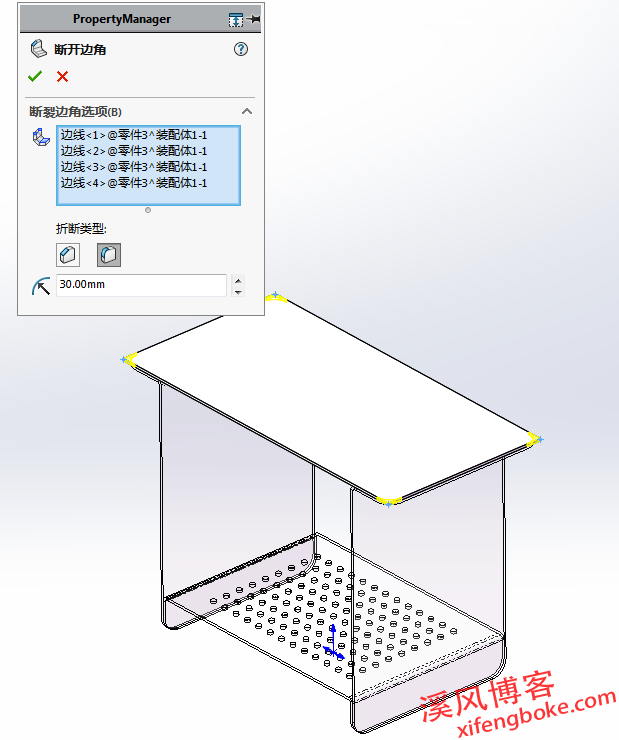
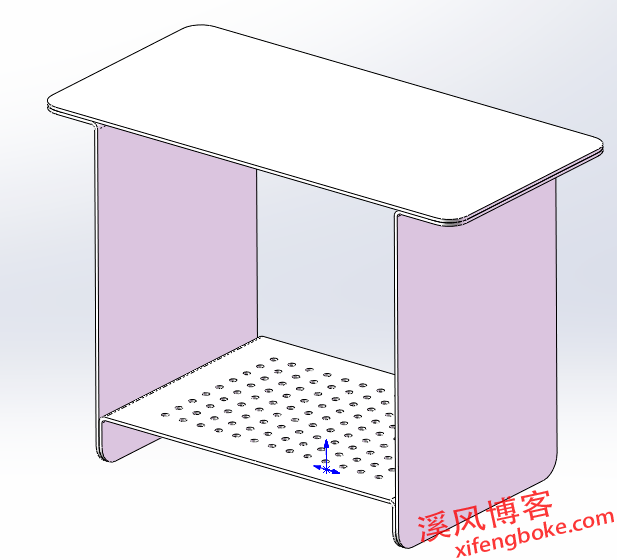

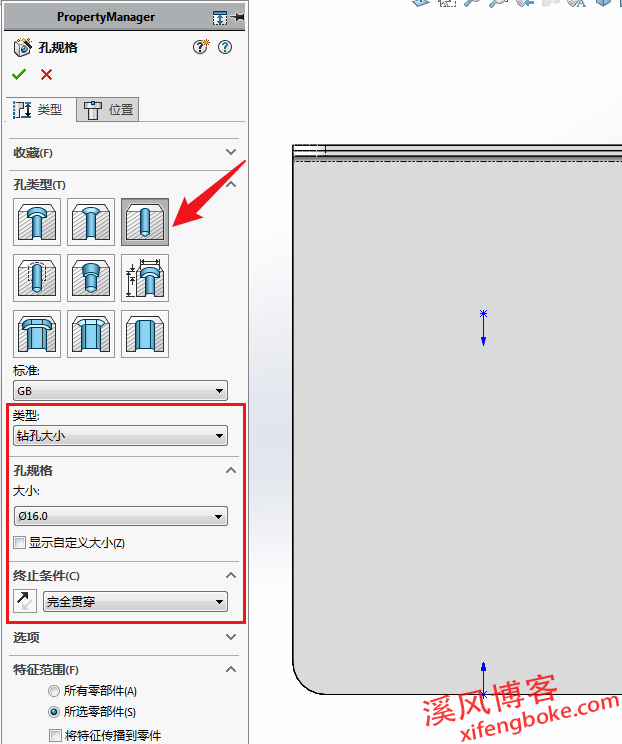
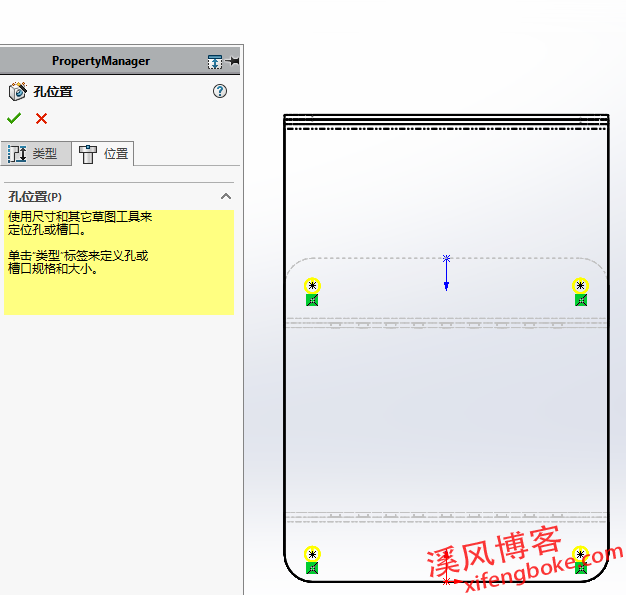


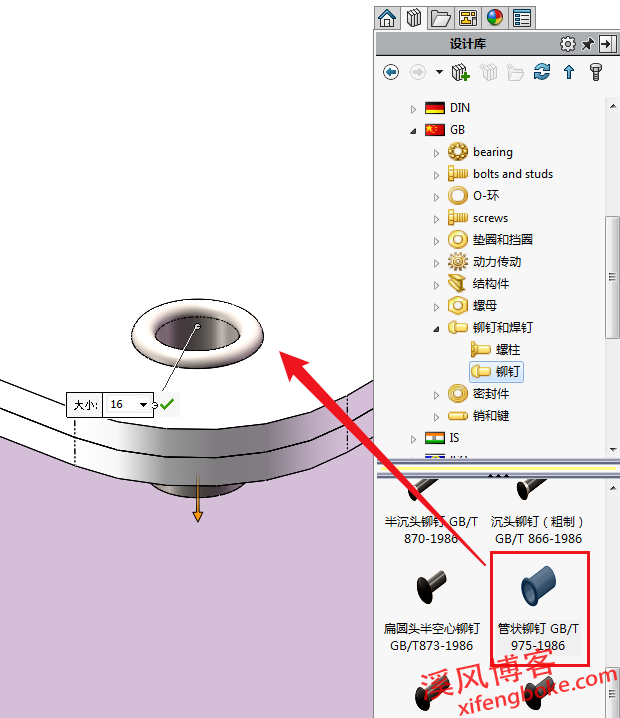
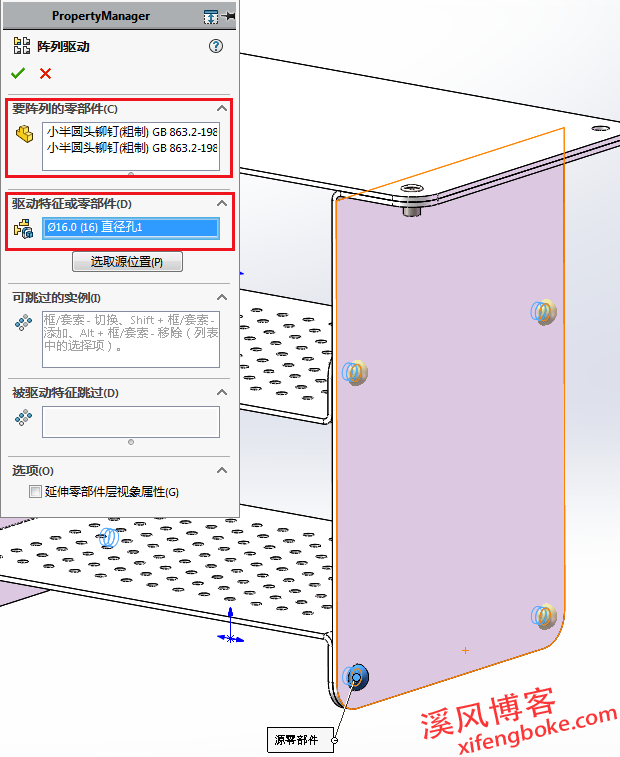













还没有评论,来说两句吧...